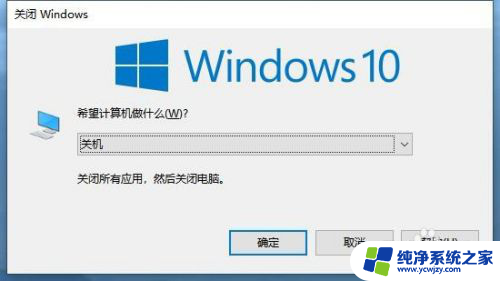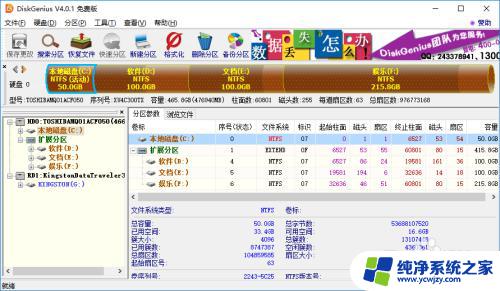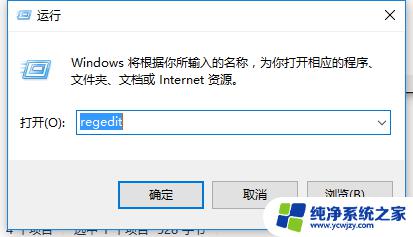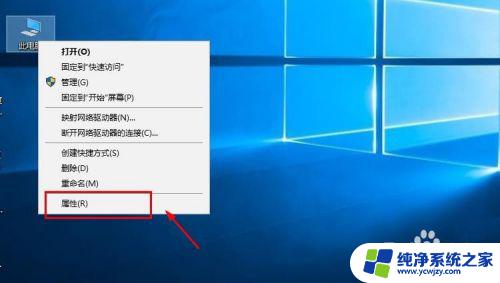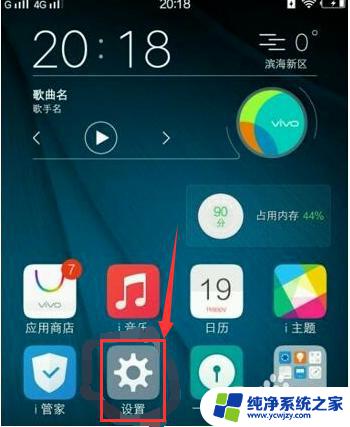怎样取消电脑睡眠状态?快速解决方法分享
更新时间:2023-07-28 14:41:35作者:yang
怎样取消电脑睡眠状态,如今电脑已成为我们日常生活中不可或缺的工具之一,有时我们会遇到一些问题,比如电脑进入睡眠状态,让我们无法继续使用。如何取消电脑的睡眠状态呢?取消电脑睡眠状态的方法有很多种,可以通过简单的操作来解决这个问题。在本文中我们将介绍一些常用的方法,帮助大家轻松地取消电脑的睡眠状态,以确保我们的工作和娱乐不受干扰。无论是对于办公室人员还是学生来说,这都是一项非常实用的技巧。接下来我们将一一为大家详细介绍。
步骤如下:
1.打开控制面板,找到硬件和声音选项;
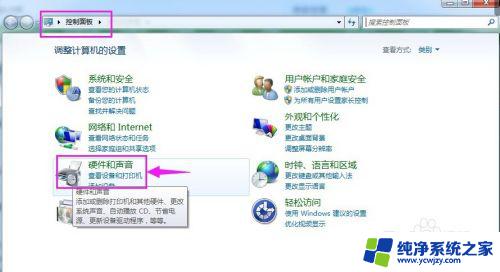
2.点硬件和声音,打开电源选项,点选择电源计划;
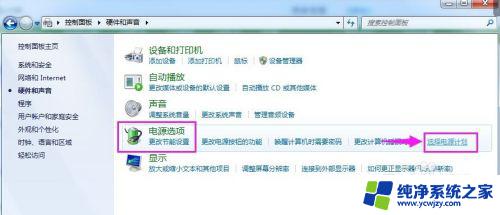
3.在首选计划里点平衡,点更改计划设置;
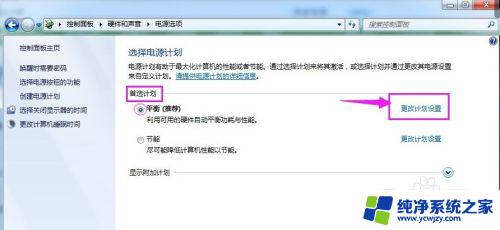
4.Win7安装后,默认的是选择"设置电脑休眠状态",出现的设置如下;
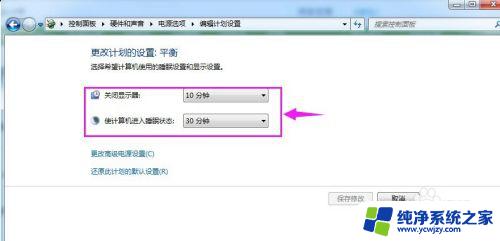
5.将关闭显示器和使计算机进入睡眠状态都设为“从不”,然后按“保存修改”;
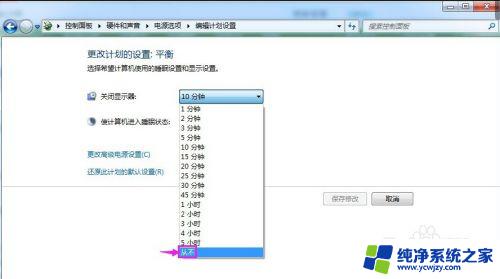
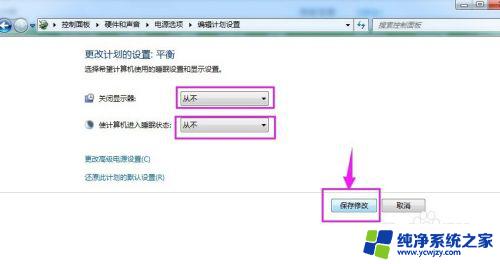
6.设置完毕。
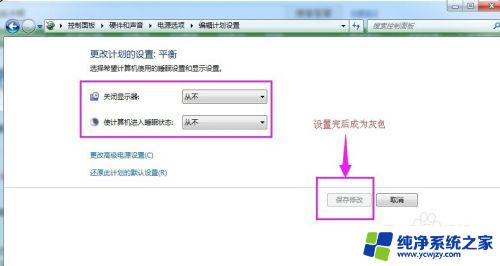
以上是有关如何取消计算机睡眠模式的全部内容,如果您遇到相同的情况,就可以按照小编的方法进行解决。